Använda Standard TCP/IP-port
Detta avsnitt beskriver hur du installerar PCL/RPCS eller PostScript 3-skrivardrivrutinerna med hjälp av TCP/IP-porten.
![]()
Installaton av skrivardrivrutiner kräver administratörsbehörigheter. Logga in med ett konto som har administratörsbehörighet.
Om du vill installera denna skrivardrivrutin i Windows 2000/XP/Vista eller Windows Server 2003/2003 R2 måste du logga in med ett konto som har behörighet att hantera skrivare. Logga in som administratör eller Power User.
I en IPv6-miljö kan du inte använda Standard TCP/IP-porten. Använd SmartDeviceMonitor for Client-porten.
Du kan installera skrivardrivrutinen från den cd-skiva som medföljer skrivaren eller ladda ned den från tillverkarens webbplats.
Om du har operativsystem Windows XP Pro x64, Windows Server 2003/2003 R2 x64 måste du ladda ned skrivardrivrutinen från leverantörens webbplats. Välj den skrivare och det operativsystem som du använder och ladda ned.
Installera PCL/RPCS-skrivardrivrutiner
![]() Avsluta alla program som är igång.
Avsluta alla program som är igång.
![]() Sätt in cd-skivan i cd-enheten.
Sätt in cd-skivan i cd-enheten.
Installationsprogrammet startar.
![]() Välj ett gränssnittsspråk och klicka sedan på [OK].
Välj ett gränssnittsspråk och klicka sedan på [OK].
Gränssnittsspråket är som standard engelska.
![]() Klicka på [PCL-/RPCS-skrivardrivrutiner].
Klicka på [PCL-/RPCS-skrivardrivrutiner].
![]() Programvarans licensavtal visas i dialogrutan [Licensavtal].
Programvarans licensavtal visas i dialogrutan [Licensavtal].
Läs igenom avtalet, klicka på [Jag accepterar avtalet.] och sedan på [Nästa >].
![]() Välj den skrivardrivrutin du vill använda i dialogrutan [Välj program].
Välj den skrivardrivrutin du vill använda i dialogrutan [Välj program].
Du kan välja flera skrivardrivrutiner.
![]() Klicka på [Nästa >].
Klicka på [Nästa >].
![]() Välj den skrivare du vill använda.
Välj den skrivare du vill använda.
Skrivarens namn kan ändras i rutan [Ändra inställningar för "Skrivarnamn" ].
![]() Dubbelklicka på skrivarnamnet för att se skrivarinställningarna.
Dubbelklicka på skrivarnamnet för att se skrivarinställningarna.
Detaljerna som visas i [Kommentar], [Drivrutin] och [Port] varierar beroende på operativsystem, skrivarmodell och port.
![]() Klicka på [Port] och klicka sedan på [Lägg till].
Klicka på [Port] och klicka sedan på [Lägg till].
![]() Klicka på [Standard TCP/IP-port] och sedan på [OK].
Klicka på [Standard TCP/IP-port] och sedan på [OK].
Konfigurera inställningarna för Standard TCP/IP-port. Se Windows Hjälp om [Standard TCP/IP-port] inte visas.
![]() Klicka på [Nästa >] i dialogrutan [Guiden Lägg till standard-TCP/IP-skrivarport].
Klicka på [Nästa >] i dialogrutan [Guiden Lägg till standard-TCP/IP-skrivarport].
![]() Ange skrivarens namn eller IP-adress i rutan [Skrivarnamn eller IP-adress].
Ange skrivarens namn eller IP-adress i rutan [Skrivarnamn eller IP-adress].
Textrutan [Portnamn] fylls automatiskt i med portnamnet. Ändra det här namnet om det behövs.
När enhetsvalet visas, välj "RICOH NetworkPrinter Driver C Model".
![]() Klicka på [Nästa >].
Klicka på [Nästa >].
![]() Klicka på [Slutför] i dialogrutan [Guiden Lägg till standard-TCP/IP-skrivarport].
Klicka på [Slutför] i dialogrutan [Guiden Lägg till standard-TCP/IP-skrivarport].
Installationens startdialogruta visas igen.
![]() Kontrollera att porten för den valda skrivaren visas i [Port].
Kontrollera att porten för den valda skrivaren visas i [Port].
![]() Konfigurera standardskrivare om det behövs.
Konfigurera standardskrivare om det behövs.
![]() Klicka på [Fortsätt].
Klicka på [Fortsätt].
Installationen av skrivardrivrutinen startar.
![]() När installationen är klar väljer du ett av alternativen för att starta om datorn nu eller senare och klickar sedan på [Slutför].
När installationen är klar väljer du ett av alternativen för att starta om datorn nu eller senare och klickar sedan på [Slutför].
Starta om datorn för att avsluta installationen.
Installera PostScript 3-skrivardrivrutin
![]() Avsluta alla program som är igång.
Avsluta alla program som är igång.
![]() Sätt in cd-skivan i cd-enheten.
Sätt in cd-skivan i cd-enheten.
Installationsprogrammet startar.
![]() Välj ett gränssnittsspråk och klicka sedan på [OK].
Välj ett gränssnittsspråk och klicka sedan på [OK].
Gränssnittsspråket är som standard engelska.
Skrivardrivrutinen med det valda språket installeras. Den engelska drivrutinen installeras när följande språk väljs: Suomi, Magyar, Cestina, Polski, Portugues, Russian, Catala, Turkce.
![]() Klicka på [PostScript 3-skrivardrivrutin].
Klicka på [PostScript 3-skrivardrivrutin].
Guiden Lägg till skrivare startar.
Steg 5 gäller inte användare av Windows Vista.
![]() Klicka på [Nästa >].
Klicka på [Nästa >].
![]() Klicka på [Lokal skrivare] eller [Lokal skrivare ansluten till den här skrivaren] och klicka sedan på [Nästa >].
Klicka på [Lokal skrivare] eller [Lokal skrivare ansluten till den här skrivaren] och klicka sedan på [Nästa >].
Om du använder Windows Vista behöver du inte klicka på [Nästa].
![]() Klicka på [Skapa en ny port:].
Klicka på [Skapa en ny port:].
![]() Klicka på [Standard-TCP/IP-port] och sedan på [Nästa >].
Klicka på [Standard-TCP/IP-port] och sedan på [Nästa >].
Om du använder något annat än Windows 2000, [Standard-TCP/IP-port] i [Skapa en ny port].
![]() Klicka på [Nästa >] i dialogrutan [Guiden Lägg till standard-TCP/IP-skrivarport].
Klicka på [Nästa >] i dialogrutan [Guiden Lägg till standard-TCP/IP-skrivarport].
![]() Ange skrivarens namn eller IP-adress i rutan [Skrivarnamn eller IP-adress].
Ange skrivarens namn eller IP-adress i rutan [Skrivarnamn eller IP-adress].
Textrutan [Portnamn] fylls automatiskt i med portnamnet. Ändra det här namnet om det behövs.
När skärmen för Enhetsval visas, välj “RICOH NetworkPrinter Driver C Model”.
![]() Klicka på [Nästa >].
Klicka på [Nästa >].
![]() Klicka på [Slutför] i dialogrutan [Guiden Lägg till standard-TCP/IP-skrivarport].
Klicka på [Slutför] i dialogrutan [Guiden Lägg till standard-TCP/IP-skrivarport].
![]() Kontrollera att namnet på den maskin vars drivrutin du vill installera är markerat, och klicka sedan på [Nästa >].
Kontrollera att namnet på den maskin vars drivrutin du vill installera är markerat, och klicka sedan på [Nästa >].
![]() Ändra skrivarnamnet om du vill och klicka sedan på [Nästa >].
Ändra skrivarnamnet om du vill och klicka sedan på [Nästa >].
Markera kryssrutan [Ja] för att konfigurera skrivaren som standardskrivare.
Steg 15 gäller inte för andra än användare av Windows 2000.
![]() Klicka på [Nästa >].
Klicka på [Nästa >].
![]() Ange om du vill dela skrivare och klicka sedan på [Nästa >].
Ange om du vill dela skrivare och klicka sedan på [Nästa >].
![]() Ange om du vill skriva ut en provsida eller ej.
Ange om du vill skriva ut en provsida eller ej.
Om du använder något annat än Windows Vista, klicka på [Nästa >].
![]() Klicka på [Slutför].
Klicka på [Slutför].
Installationen av skrivardrivrutinen startar.
![]()
Du kan ange en användarkod när skrivardrivrutinen har installerats. Mer information om användarkoder finns i skrivardrivrutinens hjälp.
Om du vill avbryta installationen av den valda programvaran, klicka på [Avbryt] innan installationen är avslutad.
Autostart fungerar kanske inte med vissa operativsysteminställningar. I så fall startar du "Setup.exe" i cd-skivans rotkatalog.
Ett meddelande visas om att en senare version av skrivardrivrutinen är installerad. I så fall går det inte att installera skrivardrivrutinen med Autostart. Använd [Lägg till skrivare] om du vill installera skrivardrivrutinen ändå. Se “Meddelanden som visas vid installation av skrivardrivrutinen”.